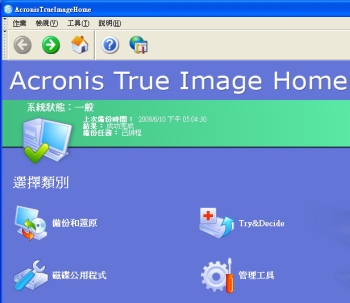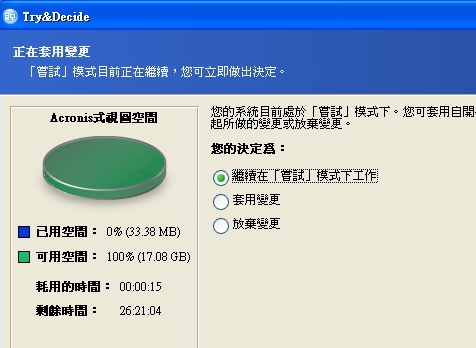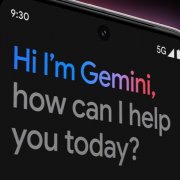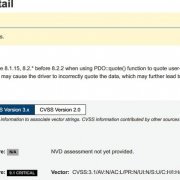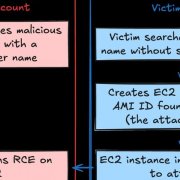True Image是針對Windows平臺的磁碟映像備份軟體,最新的11 Home版具有新的操作介面與改進的排程管理,並提供新的「Try & Decide」公用程式,可在安全區域內試用軟體而不影響主系統,另外還新增可徹底刪除資料或Windows的活動紀錄的磁碟工具,可保護用戶的隱私。
改進操作介面與排程彈性
全新的操作介面,將是用戶對11版的第一印象。新介面捨棄了過去的「左欄工具群組+右欄任務選單」的形式,改以當前流行的全版面主程式視窗,畫面分為上下兩欄,上欄顯示系統狀態,而主要功能分為四個群組,以圖示方式列於下欄。
|
|
| 新主選單介面將主要功能分為4大類,只要透過4個圖示選項即可驅動。 |
在基本的資料備份方面,這一版主要改進是在排程設定,如新增檢驗備份複本的排程,用戶除了能在備份作業後執行檢驗外,也可定期檢驗複本,確保複本的可用性。另外事件驅動模式也增加更豐富的選項,如可選擇閒置時間進行備份等。另外,系統可用的儲存媒體類型也有所增加,新增SAS硬碟與藍光光碟等媒體的支援。
為軟體試用提供多一份保障
所謂的「Try & Decide」模式,其實是先為當前系統狀態建立一份存放在Acronis安全區中的快照複本,成為一個還原點,接下來用戶對系統的任何更動,都會被記錄在安全區中的磁碟快照複本上,而不是直接寫入到實際的主系統磁碟區,因此用戶可在任何時間將系統還原到原始還原點。
這個功能類似過去常見的「還原卡」,用戶可利用這個模式來嘗試安裝新軟體,當確定新軟體正常可用後,再將更動後的狀態套用到實際磁碟區中。若覺得不合適,也能恢復到原始狀態。另外也能設定試用模式的執行時間,在時間到期後,自動將系統回復到原始狀態。
|
|
| 「Try & Decide」模式先為系統建立還原點,用戶可在任何時間將系統恢復到原始狀態,或將更動後的狀態套用到系統實體上。 |
更豐富的安全性工具
True Image 11 Home的另一特色,是強化了磁碟資料銷毀功能。上一版就提供了複製磁碟後銷毀來源磁碟資料的工具,而這一版則將這些工具獨立成單一選項,並擴大涵蓋範圍。
如其中的Driver Cleaner工具可用於銷毀整個硬碟上的資料,File Shredder是用於刪除指定資料夾或檔案,System Clean-up utilities則是用於清除Windows的活動蹤跡,包括資源回收筒、暫存檔案、搜尋清單、最近使用文件清單、系統密碼等等。
在這些磁碟銷毀工具中,用戶還可選擇符合美國國防部5220.22-M、NAVSO P–5239–26等8種不同標準的刪除方法,透過這些工具可徹底刪除硬碟中的資料,或是清除用戶在Windows中留下的使用記錄,確保隱私不會外洩。文⊙張明德
| Acronis True Image 11 Home |
|
| 建議售價:1.690元
Acronis (02)2764-3355 |
|
| 處理器/ 記憶體需求 | Pentium 133MHz /128MB |
| 支援作業系統 | Windows 2000 SP4/XP SP2/XP Pro x64/Vista |
| 支援檔案系統 | FAT16/32、NTFS、 Ext2/3、ReiserFS |
熱門新聞
2025-02-17
2025-02-17
2025-02-17
2025-02-18
2025-02-18
2025-02-14